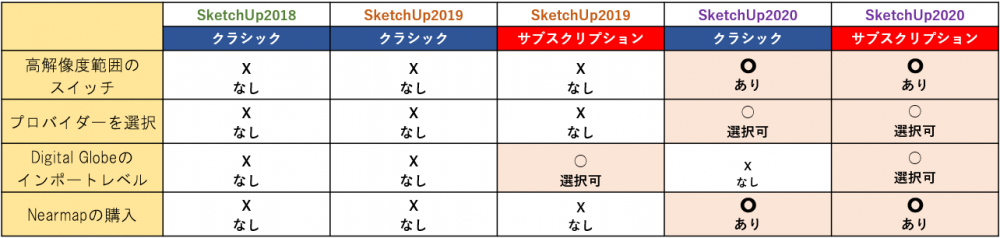SketchUp Pro「場所を追加」の機能が新しくなりました。
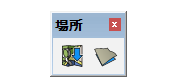
ファイル>ジオロケーション>場所を追加 を選択すると以下のように表示されます。
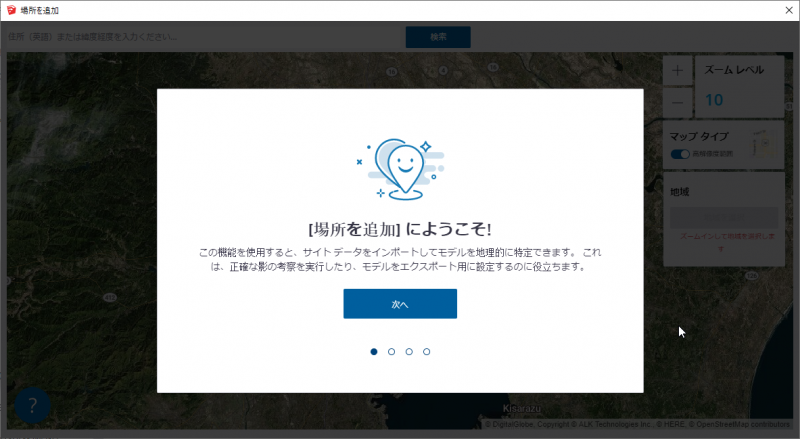
「次へ」をクリックしていくと、最後に以下の表示になります。
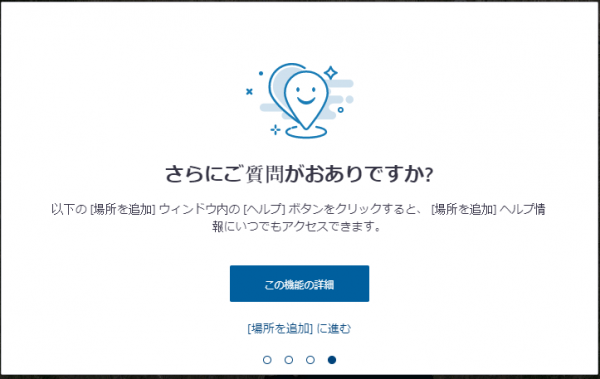
「場所を追加」に進む をクリックすると「場所を追加」の機能を使用できます。
「この機能の詳細」をクリックすると、新機能の概要を御覧いただけます。
この概要を再度表示するには、場所を追加の画面の左下に表示される「?」マークをクリックしてください。
また、さらに詳しい説明は以下を御覧ください。
https://www.sketchup.com/ja/products/add-location
https://help.sketchup.com/ja/add-location (英語)
現在、教育用サブスクリプションライセンスで場所を追加を行う場合、新機能が利用できません。
開発元に報告を行い、改善を申し入れております。ご了承ください。
場所を追加の変更点について
今回の変更では、SketchUpのバージョン、ライセンスの形態(クラシック、サブスクリプション)によって使用できる機能が異なります。
追加された機能は4つあります。
1. 高解像度範囲のスイッチ
2. プロバイダーを選択
3. Digital Globeのインポートレベル
4. Nearmapの購入
各機能は以下の通りに使用できます。
1.高解像度範囲のスイッチ
サブスクリプションライセンス及びコマーシャル(クラシック)ライセンスでご利用の場合は、「場所を追加」のウィンドウの右上の「マップタイプ」の下に
「高解像度範囲」というスイッチが表示されます。
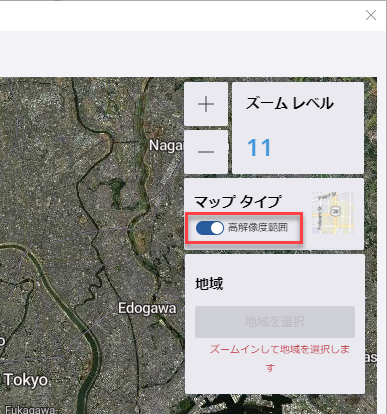
高解像度範囲とは、Nearmapの高解像度画像を購入することができる範囲を表示するための機能です。(有料のサービスとなります)
Nearmapによる高解像度画像の範囲は、米国、カナダ、オーストラリア、ニュージーランドの一部です。残念ながら現在のところ日本は範囲に含まれておりません。
下図は米国の一部を表示しています。水色に塗られた部分が高解像度範囲になります。
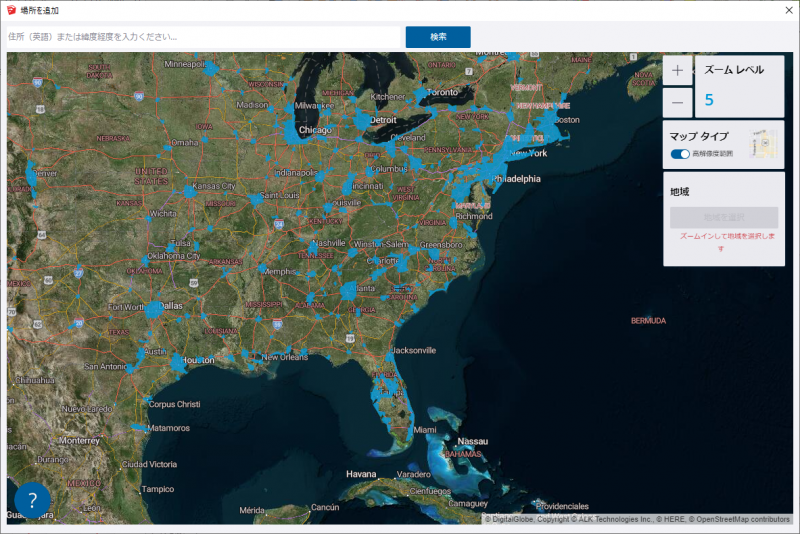
2.プロバイダーを選択
「Digital Globe」と「Nearmap」のどちらかのプロバイダーを選択する機能です。
SketchUp2020のクラシックとサブスクリプションライセンスの方は、以下の手順をお試しください。
ズームレベルを14以上にして、「地域を選択」をクリックします。
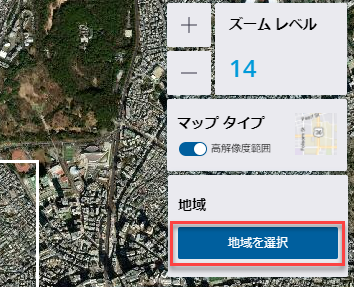
下図のように、「画像プロバイダーを選択してください。」と表示されます。
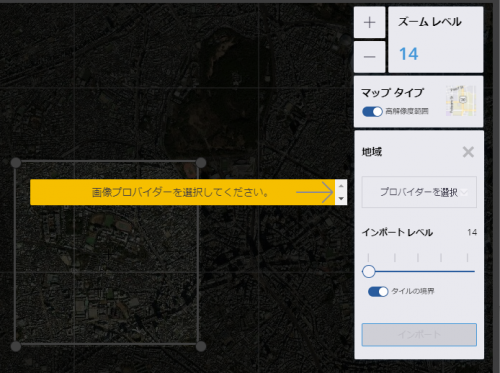
「プロバイダーを選択」をクリックすると「Digital Globe」と「Nearmap」の2つのどちらかを選択できます。
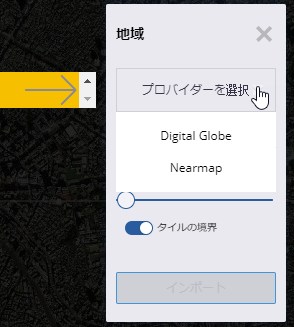
ここでは、「Digital Globe」を選択してください。
前述の通り、日本はNearmapの高解像度範囲に含まれておりません。
3.Digital Globeのインポートレベル
SketchUp2019及び2020のサブスクリプションライセンスの方が「Digital Globe」を選択すると、下図のように、インポートレベルを最大18まで選択できます。
白いラインのグリッドはインポートするタイルの境界です。このラインは、「タイルの境界」の左側のスイッチをクリックして表示・非表示を切り替えることができます。
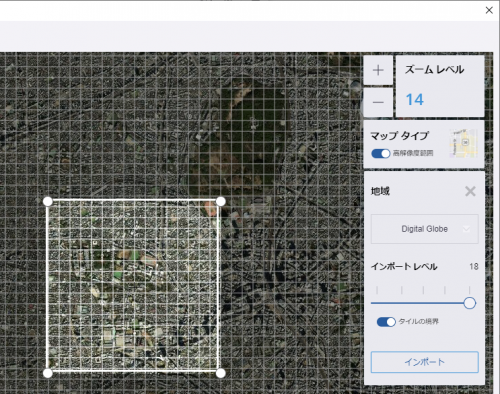
下図の左側はインポートレベルを18にした場合です。右側はインポートレベルが14の場合です。広範囲をきれいな画像で取り込むことができます。
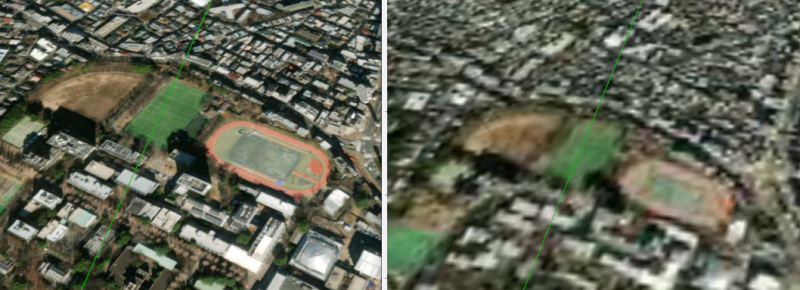
4.Nearmapの購入
SketchUp2020のクラシックライセンス及びサブスクリプションライセンスの方は、米国、カナダ、オーストラリア、ニュージーランドのNearmapによる高解像度画像の範囲の地形をインポートする場合はタイルを購入することができますが、購入に関しましては弊社ではサポートをすることができませんのでご了承ください。
日本はNearmapの高解像度画像の範囲に含まれていませんので以下のような動作になります。
インポートレベルを18にして、「タイルをプレビュー」をクリックすると「プレビューは高解像度の地域内でのみ使用できます。地域を調整して、もう一度お試しください。」というメッセージが表示されました。
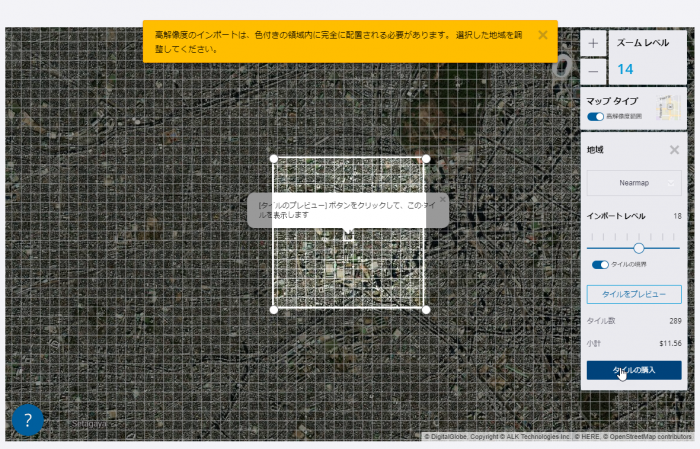
「タイルを購入」をクリックすると「高解像度のインポートは、色付きの領域内に完全に配置される必要があります。選択した地域を調整してください。」というメッセージが表示されました
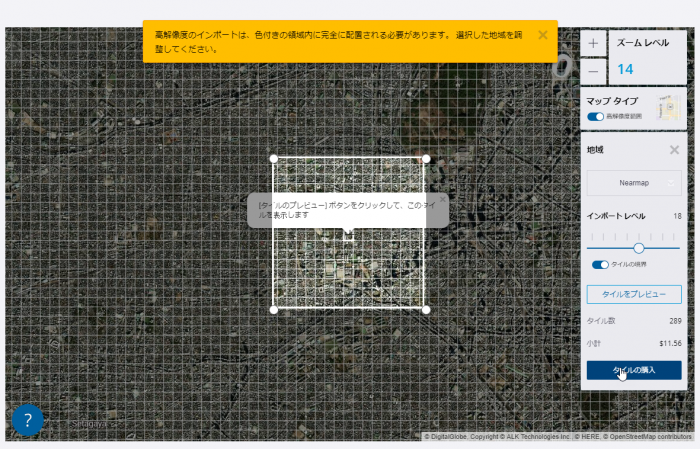
上記メッセージのようにように、機能を利用することができませんので、「プロバイダーを選択」の際に「Digital Globe」を選択して「場所を追加」をご利用ください。
各機能の比較表を作成しましたので以下をご参照ください。